Для чего же нужна калибровка принтера?
Многие считают, что все, для чего нужна калибровка принтера — получение такого же цвета, как на экране. Но на самом деле вы получаете практически другой принтер — с гораздо большими возможностями, чем раньше. Для того, чтобы в этом убедиться, проведем эксперимент с принтером EPSON Stylus Photo 890. Довольно трудно найти какой либо принтер, который печатает также хорошо (особенно если искать в ценовом диапазоне до 1000 долларов). Но калибровка позволяет получить еще более высокое качество отпечатков.
В качестве тестового изображения мы будем использовать фотографии, которые показаны на рисунке ниже. Используемая бумага — EPSON Premium Semigloss Paper. Оборудование для калибровки принтера и промера результатов — наши обычные: программа Heidelberg PrintOpen 4.0 и спектрофотометр X-Rite DTP-41. Печать ведется из Adobe Photoshop 6.0

Первое, что мы сделаем — напечатаем это изображение на принтере без всяких ухищрений — с теми параметрами, которые используются по умолчанию (рис. ниже).
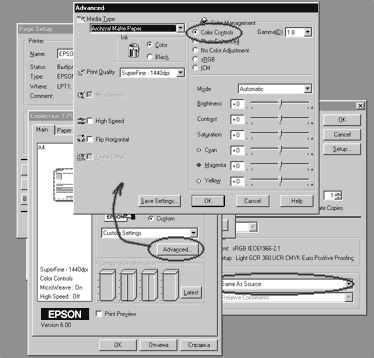
Параметры печати по умолчанию.
Настройки, существенно влияющие на цветопередачу, обведены красными линиями
В этом режиме мы получаем более-менее приличное изображение, которое вполне может устроить многих пользователей (и реально устраивает подавляющее большинство).

Но недостатки этого отпечатка заметны сразу. Изображение как будто покрыто тонким слоем голубоватой пыли, которую очень хочется стереть. Цветовой сдвиг виден как на самом рисунке, но и на серой шкале справа от изображения. Чтобы получить объективные данные об отклонениях цвета мы провели измерение серой шкалы. Результаты представлены на рисунке ниже. По горизонтали расположена шкала яркости, по вертикали отклонения цвета от нейтрального, показанного в единицах dE.
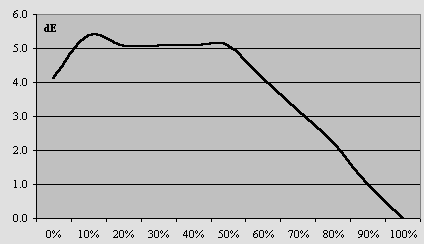
Многие пользователи пытаются компенсировать этот сдвиг используя средства драйвера или Фотошопа, но обычно терпят неудачу. Причина хотя бы в том, что цветовой сдвиг отпечатка плавает. Так, на серой шкале цветовой сдвиг плавает от теплых красноватых оттенков до холодных голубоватых в различных диапазонах яркости.
Еще один недостаток использования режима по умолчанию хорошо виден, если посмотреть на цветовой охват принтера, который работает с настройками драйвера по умолчанию.
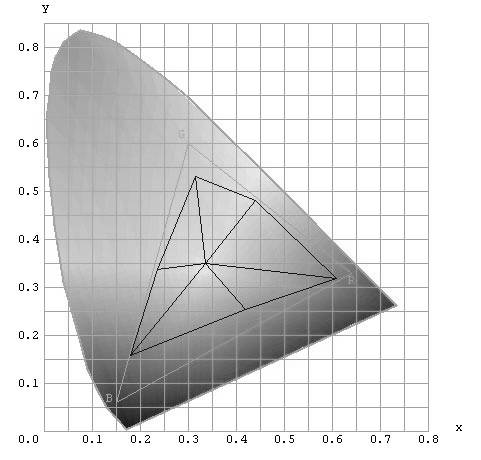
Цветовой охват принтера при использовании параметров печати по умолчанию
Серая линия — цветовое пространство sRGB
Изображение получено с помощью программы Heidelberg Print Open
Такой небольшой цветовой охват выглядит довольно удручающе. Но это ограничение вызвано не конструкцией принтера или особенностью чернил и бумаги. Разработчики принтера сознательно урезали диапазон воспроизводимых цветов, чтобы по возможности обеспечить согласование цветов на среднем мониторе и на принтере при печати изображений из программ, которые не поддерживают системы управления цветом (например, из офисных программ).
Для того, чтобы полностью выжать из принтера все его возможности, следует использовать другой режим печати:
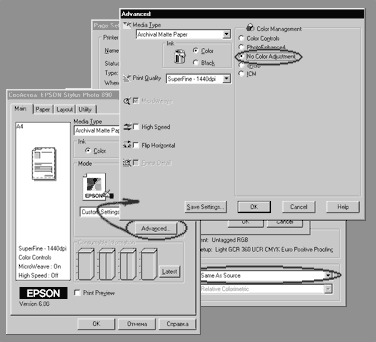
В этом случае происходит почти чудо: цветовой охват увеличается чуть ли не в два раза. Особенно заметно расширение цветового пространства в сторону голубых и желтых цветов, но способность передавать более насыщенные синие и зеленые тона также значительно улучшается.
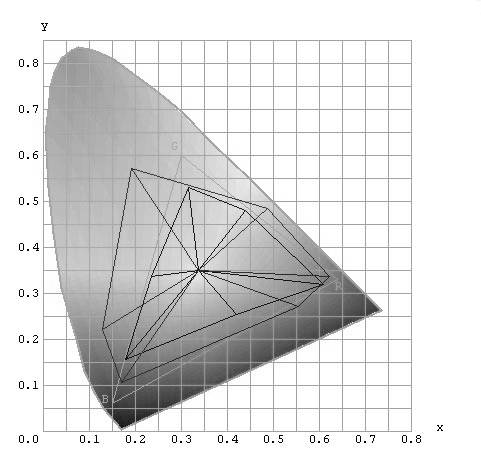
Красная линия — цветовой охват принтера при отключенной системе цветокоррекции драйвера (No Color Adjustment).
Синяя линия (для сравнения) — цветовой охват принтера в режиме по умолчанию
Серая линия — цветовой охват пространства sRGB
Проблема при использовании этого режима возникает только одна. Если попытаться напечатать таким образом изображение, то результат поражает своей неприемлимостью. Грязно-зеленый темный отпечаток выглядит гораздо хуже, чем выведенный в режиме по умолчанию.

Отпечаток при отключенной системе цветокоррекции. На бумаге все выглядит еще хуже.
Положение спасает построение профиля принтера для режима No Color Adjustment и его использование с Adobe Photoshop.
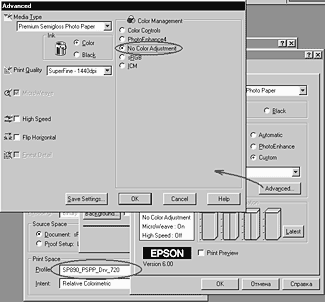
Кроме увеличения цветового охвата, значительно улучшается точность вопроизведения серых оттенков. На рисунке ниже показано отклонение цвета серой шкалы от нейтрального после калибровки принтера (и для сравнения — в режиме печати по умолчанию).
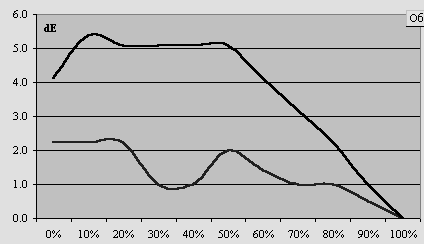
Красная линия — отклонение серой шкалы от нейтрального цвета после калибровки.
Синяя линия (для сравнения) — отклонение при печати в режиме по умолчанию.
А так выглядит наш тестовый отпечаток, сделанный на откалиброванном принтере, то есть с использованием полученного профиля. Нетрудно заметить, насколько более контрастным и насыщенным (и более близким к оригиналу) стал отпечаток.

Таким образом, откалиброванный принтер — это не только принтер, который печатает ближе к тому, что видно на мониторе. Это практически другой устройство с другими параметрами. Но еще раз хотелось бы отметить, что результаты, показанные в этой статье можно получить только используя профиль, построенный именно для вашего принтера. Его можно получить у нас, воспользовавшись нашими услугами.
Изображения, используемые в этой статье, показаны еще раз для того, чтобы сравнить, как выглядят отпечатки без калибровки и с ней.
Оригинал

Некалиброванный принтер

Калиброванный принтер

Статьи к прочтению:
- Для новой установки windows xp выполните следующие действия.
- Для организаторов конкурса в образовательных учреждениях
Калибровка. Регулярная и неповторимая
Похожие статьи:
-
Плохо работает на загруженных сетях Inspirus Classroom В программном комплексе Insirus, разработанном компанией EasyBits, используются минимум четыре…
-
Powerpoint нужен для создания ….
презентаций с целью повышения эффективности восприятия и запоминания информации Составная часть презентации, содержащая различные объекты, называется……
